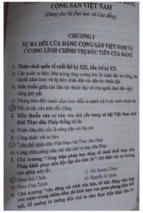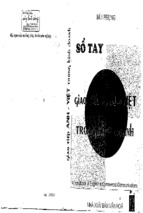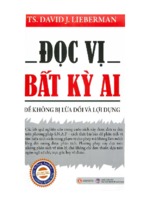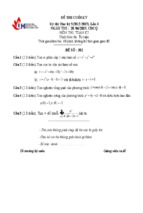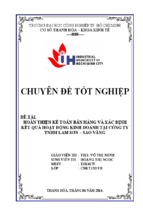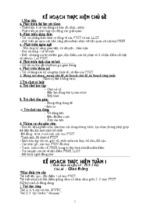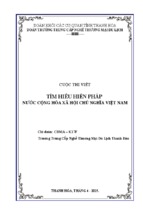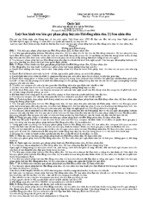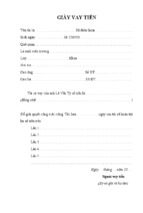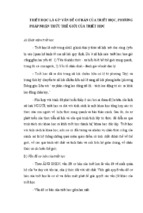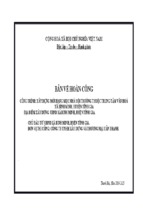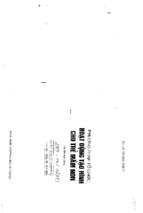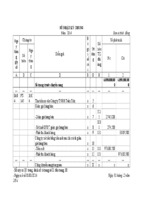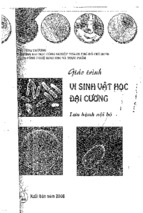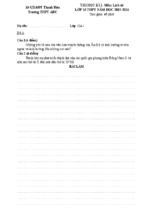ĐOÀN KHẮC ĐỘ
------
THỦ THUẬT TĂNG TỐC MÁY TÍNH
NHÀ XUẤT LAO ĐỘNG - 2011
LÒI IMÓI Đ Ầ U
T ro n g q u á trình sử d ụ n g m áy tính, chắc các bạn sẽ
gặp tình trạng m áy tính chạy ì ạch và ch ậ m hăn. C ó nhiều
nguyên nhân khiến máy tính cùa bạn hoạt đ ộ n g k hô ng
n h ư lúc mới cài đặt, có thế do vi rút h o ặc do cỏ quá nhiều
tập tin rác ch iế m hết bộ n h ớ hoặc do ti*ục trặc phần cứ ng
hay phần m ề m . . .
N h ằ m g iú p các bạn nâng cao hiệu q uá hoạt đ ộ n g củ a
m áy tính, c h ú n g tôi biên soạn q u y ển “ t h ủ t h u ậ t t ă n g tố c
m á y t í n h “ . Với q u y ến sách này, các bạn sè có kiến thức
và kỹ nănỉĩ đê tă n g tốc độ hoạt đ ộ n g của m áy tính.
N h ừ n g thủ Thuật trìrữi bày trong sách đà được ch ú n g tôi
sưu tầm, c h ọ n lọc v à biên soạn một cách kỳ lường, hy
vọng sè maní> lại ch o bạn nhiều điều bố ích.
M ặc dù rất cố g ắ n g tron e q uá trình biên soạn, n h ư n g
k h ô n g thế tránh khỏi n h ừ n a thiếu sót nhất định. Rắt
m o n g bạn đọ c ch ia sé và đ ó n g gó p ý kiến.
N h ó m t á c g iả
CÁCH THỨC SỬ DỤNG SÁCH
■ L à m v iệ c v ớ i c ô n g c ụ G ro u p P o lic y
P h ầ n lớn nội d u n g trong*sách sử d ụ n g công cụ Group
Policy - đ â y là công cụ k h á h a y (được tích h ợ p tro n g
W indow s 2000 tr ở đi) n h ư n g ít người b iế t đến. Với
Group Policy, người d ù n g t h a hồ tù y b iến W indow s
m à k h ô n g p h ả i lo lắ n g l à m h ó n g hệ t h ố n g n h ư khi
d ù n g R eg istry Editor. Đ ặc đ iểm của công cụ n à y là
trực quan, và dề sứ dụng.
Đ ể m ở c ô n g c ụ G r o u p P o l i c y : vào S t a r t > Run, gõ
lộnh gpedit.m sc, n h ấ p OK.
Đ ề ch ỉn h sửa:
+
N h ấ p k é p vào m ục c ầ n c h i n h sứa, và c h ọ n m ộ t
t r o n g các lựa chọn:
-
N o ! co iỉfig u red : k h ô n g cấu h ì n h
-
E n a b le d : b ậ t t í n h n ă n g
D isa b led : t ắ t t í n h n ă n g
+
S au đó n h ấ p A p p ly và n h â p OK.
T h e o m ặ c đ ị n h , t ấ t cả các tù v c h ọ n t r o n g G roup
Policy đ ề u ớ t r ạ n g t h á i N o t configured. Vì vậy, sa u
k h i c h ọ n E n a b l e d ( b ậ t t í n h n ă n g ) cho m ộ t m ụ c n à o
đó, n ế u m u ô n t r ả lại t r ạ n g t h á i b a n đ ầ u t h ì c h ọ n
m ục N o t coníìgured.
P h ầ n lớn n h ữ n g c h ỉn h sử a t r o n g G ro u p Policy sẽ
được ghi trự c t i ế p vào R e g is try , do v ậ y b ạ n sẽ t h ấ y
n g a y k ế t q u ả sa u k h i c h ỉ n h s ử a m à k h ô n g c ầ n p h ả i
cậ p n h ậ t R e g istry .
L à m v iệ c v ớ i R e g is try
R e g is try là m ộ t d ạ n g cơ sở d ữ liệu được W in d o w s sử
d ụ n g đế lưu t r ừ t h ô n g tin cấu h ì n h của cả h ệ th ố n g .
Sử d ụ n g R e g is try đòi hỏi p h ả i có k iế n th ứ c về m á y
tín h , đậc b i ệ t là p h ả i n h ớ các Key, Value, S trin g ;
đ â y là việc k h ô n g p h á i đ ơ n g ián .
t ù y b i ế n W in d o w s m ộ t
c á c h d ễ d à n g v à a n t o à n , c h ú n g tô i cố g ắ n g
Nhằm
g iú p cá c b ạ n
“t r á n h ” R e g is tr y , và t h a y v ào đó là c ô n g cụ G ro u p
Policy. T uy n h i ê n , có m ộ t sồ' t h i ế t l ậ p k h ô n g t h ê
t h ự c h i ệ n t r o n g G ro u p Policy, đ à n h p h ả i “n h ờ ”
R e g is try .
C h ỉn h s ử a R e g is try : Đế c h ỉ n h sửa R e g is tr y , p h ả i
mở c ô n g cụ R e g is tr y E d itó r, b ằ n g cách: v à o S t a r t >
Run, gõ l ệ n h re g e d it, n h ấ p OK.
S ao lư u R e g is try : Trước k h i c h ỉn h s ử a R egistry,
n h ớ sao lưu R egistry, đ ể sa u n à y p h ụ c h ồ i R eg istry
k h i hệ t h ố n g có sự cô. C á c h th ự c hiện:
+
M ở c ô n g cụ R e g is tr y E d ito r. C h ọ n M y C o m p u te r đế
sao lưu t o à n h ệ thô"ng.
+
V ào F ile > E x p o rt, h ộ p t h o ạ i E x p o r t R e g is tr y File
x u ấ t h i ệ n . Đ ặ t t ê n fĩle ( p h ầ n đuôi là .reg), s a u đó
n h ấ p n ú t Save.
❖ P h ụ c h ồ i R e g is try : Để p h ụ c hồi R e g is try , n h ấ p
k é p v à o file sao lưu; h o ặc t r o n g cửa sỗ R e g is try
E d ito r , vào F ile > Im p o rt, rồi c h ọ n m ớ fiỉe sao lưu.
L ư u ý : B ạ n n ê n sao lưu và p h ụ c h ồ i ở c h ế độ Safe
Mode.
•> T ạ o m ộ t g i á t r ị m ớ i : Vào E d i t > N ew , rồi n h ấ p
c h ọ n k iể u t h íc h h ợ p ( S t r i n g Value, B i n a r y Value,
D W O R D Value.,.) sau đó gõ t ê n g iá trị, gõ xong
n h ấ p c h u ộ t vào v ù n g t r ố n g đê t h o á t c h ế độ c h ỉn h
sửa.
<• N h ậ p d ữ l i ệ u c h o g i á t r ị : N h ấ p k é p vào g iá trị
m u ô n c h í n h sửa, h ộ p t h o ạ i E d i t DW O RD Value
x u ấ t h i ệ n . N h ậ p d ừ liệu vào k h u n g Value d a ta , rồi
n h ấ p OK.
Đế n h ừ n g t h a y đối có h iệ u lực, b ạ n p h ả i c ậ p Tihật
R e g istry .
»•
«•
8
Chương 1
TĂ N G T Ố C Đ ộ T R U Y C Ậ P
■
•
Ạ Tăng tốc độ khới động m áy
Khi khởi độna, Wìndo\vs XP sẽ tự động nạp lại cá
nhừiì2 dịch vụ. hay nhCvnti chuưng trình ve mạng (internet
và CÍ1 mạnii LAN) và hàn s lá những chương trinh khác mà
nỏ cho là cần thiết troriLi khi bạn lại chăng bao giờ đụna
đến chúno. Vậ) lại sao lại không vò hiệu hóa chúng đê tâng
tốc độ cho niá\ tính?
1. Vào mcnii Starl > Run. íiỏ vào hộp thoại Run dòng lệnh
ser\ iccs.insc. nhan 1-nicr. Cưa số Services xuất hiện.
ĩ? [D
ồ
Stnkm
m*
ỉ tw e tX 3 rt
M e s te n g e r
c-4t*es ộ í . ,
« ^ lM âF I O y^ jr^ ft^ 'T
■-ìf.é g « c
Ti,
f»í f > í 51*1«
i* r
3t>ì A>Ýf‘e»
IV
Jpí u '
ve?
(T|^$4Ọ^V
lf
ÍK > 1
9 ii
t*Ỷ:e«s Ki..
C¥> í’.«r 8-;?
*.11
'*'•«»
WJL—
^'5vi»5«lc
.
5»»te«j
ỊẠi - K t ỉ
í v ^ ( ĩ^
i
»c
í'iiD#fr^ «r»w.
0 ..
Pí1
Hình 1. C’ưa s ô S e n iccs
f-?.-íđe4 r>...
5^*1 ed
2.
ở khung bên phải, nhấp dúp chuột vào nhừng chương
trình khôn? cần thiết (giả sử nhấp đúp vào chương trinh
Messenger), hộp thoại Messenger Properties xuất hiện.
m
Lo ợ O n
R ecov«y
D « p efid erciei
MesỉW9e<
T ị^ ra iiìỉt nel M f id a n d ^ > e r
m e sỉa g e s
A
b ^ e í n ckrv^ 4nd tétverỉ T^{ Ỉ««1C« IS w
Path (0 execư^ble
c \WINDCNi^\$ytlefflỉỉ\ĩvcho:(n t
*kneỉsve?
$'«rted
%
\<3Ọ 1
VỡuC4nĩữfớy the
Mf«nef«fs>hai4CC^ Run. gõ lệnh regedỉt rồi nhấn OK hay Enter.
Cứa sổ Registrv Editor xuất hiện.
2. Trong cửa sổ Registry Editor. tìm đến khóa:
HKEY^CURRENT_ƯSER\Control Panel\Desktop.
idiloi
^ÌỆ Cttt
^ Hy
.
Typ*
REC.K
RE«j &wc«t»
jr tE v .a A 5 5 tS .» 0 O 1
ỊJÍ)Av«ầM'4t
Jl
«i^ư
O íM ir#
I
• t u Sĩ
C i ^ '« r í
&Ỉ0
P t 'ỉ :v.*
?€•; ?ĩ
• _ỉ
*
__J lr4 r< ^ M id l
ỉ
_ J !<>«<
9 ] ế * y « S frứ y V «
SJ]f
0<0(xnmí»*9 t* ,r- í i » n ; ■>jri*
<
4
te i.c v ^ c ít*
n ^ l^ O K O D M Ỉ ?
>
H ìn h 3 .
>
Cứa
Sổ
Reeistry Editor
3. Thay dổi giá Irị của các key như sau (bảng cách nhấp
chuột phái lên tên lừng key. chọn lệnh ModiÍN Irèn menu
chuột phái, điền giá trị mới vào hộp Value data cúa hộp
thoại Edit Slring rồi nhấp OK):
AutoEndTasks=l
HungAppTimcout=5000
MenuShowDelay=00000000 (mặc định là 400)
WaitTolCillAppTimeout=4000 mặc định là 20000)
WaitToKillServiceTimeout=4000 (mặc định chưa có)
11
V d lu e nđỉTie
Aulc^nđTaskí
Vdlueddta.
1
Ok
Cancel
Hình 4. Hộp thoại lìdil String
Giá trị kev AutoF;ndTasks là 1 sẽ lự độne
các
chươnỉỉ irình đanc treo cho bạn. '!'hòi sian chờ đê klur các
ứng dụng được giám còn 4000 (mặc dịnh tới 20000).
4. Bạn cùng cần eiám ihừi gián ”g i ế r ‘ các dịch \ ụ \\ indo\\s
XI^ xuống lươnii đươnti. Nhưny cần phai tạo thèm kc> nà\
bang cách click chuột phai lên nen CƯÍI so bên phai. C'họn
trong menu \ 0 xLione lệnh Nc\\ > String Value. Nhấp
chuộl phai lên key mới xLiấl hiệiì có lên **Nc\v Vuliic n \".
chọn Rename \ à dôi Ihành WaiiToKillScr\ iccTimcoLil.
Nhấp chuột phai ỉcn lên nàv. chọn VlodiÍN' \'à xác lập Liiá
tri Value data cua nỏ ihành 4000. nhấn ()K.
/
.
.
.
.
■
IT ]® ®
N 'H .
•
■ _ í
l 'f » »
. . ÌK *
' '• *
•
*J iL /
i - .
•
t v i í*
t
0
t - : t* -« « -
S '
•/
.t> » ‘ *M«
.
r ' J
_1 l ỷ . i
■m
ịtụ m ttì
^
^
'
1* •
& » .;
1 4 .'
1
..
*,
IM *
u t/
•
0
t M k * . V ỉK i(
_ l >>s
ĩrtirtA f
p .i.t
4
*‘ i ù í ĩ
*s*
4
f
f l ỉ ' j I'* *
>
g
) ' I^
_ | b iit
•
>
J
p
.o r. * f
i
(
Hình 5 . C’ira s ò R cgistrv Eìditor
12
>
5. Sau đó. bạn "xử" tiếp cái khoán thứ hai. Mở khóa:
HKÍ-Y_I.OCAL_MACHINFASYSTFM\
CurrenlControiSet\Control
C 'W » P « ^
T .^
* Ằ » ie
ftộ t m
•
-
O íc K N V .^ P
_
| H
.-y M
| '
n « A < ộ )« 5 » < Ỗ M 4 ỉỉ
.
j K A f c C '. - A P Í
-
^
, í ỉ ) 5 ' , '- » ^ r n V > ' »
_ I
f * n r ,í
t
u
« v .s :
:5 « iT i
»
_ J ỉ ': f * - 'A P t
•
- ..M e M
.
_ 1 1
•
^
‘i
U »N A H Ệ
• ^ ] ! ư i r ^ 'J s í *
PA5ĨC
c - ^ » r c ;f . e K O i
v * y 'e r # * V . '« o l S e t
-
J
•
^
£ f-^ <
_ | I
r « ^ .'
_ |
r
"l * v ,í I/»Ịf fH»f I > !•!Ai_M A **M |N T '.'V S^EM Ị"*.r'*K V yy>^
Hình 6. C'Lia sỏ Rcgistn IXỈilor
6 . Nhap chuộl phai lên lên Waii'roKillSer\ icc í ịmeoul. chọn
Modií\ \ à xác lập uiá trị trong hộp \'alue data là 4()00.
nhấiì OK.
ìư ĩm ^ ^
■
' .Ỳ '
v.âỉue o-anìộ:
w aiíT •>K.»IISeftviceT imeoMl
Vabed-3ià
400CI
or.
Cancel
Hình 7. I lộp thoại ndil Slring
7.
riioál khoi Rceistn Lditor và reslarl lại máy cho các líiá
Iri mới cỏ hiêu lưc.
13
4 Tăng tốc S ta rt Menu
Để tăng tốc cho menu Start. thực hiện các bước sau:
1. Vào Start > Run. gõ ỉệnh regedit vào hộp o p en , nhấp OK.
cứa sồ Registry Editor xuất hiện.
2. Tìm đến khóa;
HKEY-CURRENT-ƯSER\Control Panel\Desktop.
3. ớ
khung
bên
phái.
nhấp
đúp
vào
dòng
MenuShovvDelay. sau đó thay đồi giá trị trong hộp
Value daía thành 0. Nhấp OK..
*'v‘< '
Ndfne
'í
WíndowMet'h:$
doTìi loèd
■ _j
J _J
Method
^ iC^ocs
^
Keybodfd
^
M í< fộ S ộ ft In p u c
S creen S í v e i ,
J
S c /e e n Sev«r .M *q ije»
_ j SíTệen Sâver.M yỉíi^y
3 « v er.S ỉí* 5
_ | Soonđ
Ddta
Type
Ễ ÍỊP ortSnìoothỉnọC t *erí «w r»
RC<3J^wOftD
OtOOOOOỠO: < l)
ỊỊỊịFont5fnoỡílMf»ộT vp e
ft€«3.DW 0ftD
0>OQOOOOO! ( 0
S d P o r egroundPltshC ogrt
r c g I dv voro
OxOOOOUOUSO*)
S Q p o r e^roundLõC KTift'cf
ftC<3.DW0RD
C ^iJ0030d^ <20C
.^M gnộADpTím eout
RÊG .S?
?0ữũ
*Ế]LcpwPow«Aấ:íivt
« £ 5 .5 2
c
PEC3.S2
C:
ftC>3.SZ
400
0 wPo werTtfrte'>jf
, ^ M e nu5hd*vDelay
Ị S c íttn ié V Ệ i. ỈC'Ftymạ'^j
Scr«en 54vôr,6e2íef
**.
0
_| mCK
J f'^terns
^
t,
u
Ểdỉt strlng.
V^kie narr>e:
MenuShcv^eỉay
Vdk>6d«a
a
<
>
5%Cofl«uUrV«V'^CUPR£NÌ.uL
OK
C^(0)
^ Tăng tố c khi kết nối
Khi kết néi với một máy tính khác-bằng Windows XP,
bạn sẽ thường phải chờ khoảng 30 giây vì những Schedule
Task (tác vụ theo kế hoạch) trên máy đó. Đe loại bỏ cái vụ
mất thời gian vô ích này, bạn Ihực hiện các bước sau:
1. Vào Start > Run. nhập lệnh regcdit vào hộp Open. nhấp
OK. cứa sồ Regìstry Editor xuất hiện.
2. Tìm đến khóa:
HKEY-LOCALMACHINE\SOFTWARE\Microsoft\
Wìndo\vs\CuiTentVersion\Explorer\RemoteComputer\
NameSpace\{D6277990-4C6A-l ICF- 8D87OOAA0060F5BF|
nhấp chuột phái lên nó. rồi nhẩp Delete.
động lạì máy tính.
l&i
F ie
View
Sau đỏ khởi
Heto
__ I secííH O ocí
I p ? m o t © C o fr o J t t r
•
Sĩ
_ J N 4 fn -S 0 « e
_ J ^ :4 2 7 A ì3 0 ‘ 3&eA :06',5-ACO£-(»00»303090>
ỈMPgiders
f r d ...
S h ^ ỉC ^ n O v e t l# y l( k r ^ ir ^ r <
S ỉa fc M e r> o
H tè itttỉ
P « r r T M S S < í lO
J ỉ« r ỈỈ0ÍÍ P o U e ri
Copy
v c ilu m e C d c f> « i
w e tv ie v 4
W in d o v y $ iJ p d 4 te
W T « ‘W
ô
M > 'lo m o U e r ' ^ ' E Y J .O C A L ^ ^ W : H l N £ \ 5 0 f T W A f t E \ H o O 5 o fỉ\W m d o W 5\cu r r entVer5K>n\Explo» e r \ R « iw X Ế C e m M e r V « n >
Hình 9 . C ử a số R ccistry Editor
15
^ T ăn g tốc độ tải trang w eb
Trước liên, hạn nên sao lưu Registrv đè dề phòng sự cồ.
Sau đỏ. thực hiện các bước sau:
1. Vào Stari > Run. gò lệnh Resedit vào hộp ihoại Run. nhun
íìnier, Cưa sô Regisiry Hditor X L i ả l hiện.
2. Trona cà>' tlur
IIÌỊIC
bên trái, tìm đến khóa:
ỉ!Ki:Y_CliRRENT_.USHR\Son\varc\Microsolt\
Windows\Curren(Vcrsion\Internet
:rsion\inĩernei :>eiiings
Seilinas
F ile
Cút
•
V ie w
Fđ vC í í í i
Mel&
_ ]
•
O ò tò
_ |
-icc^ecv
___ 1
•
_ |
F:átíi?r
•
.. j
-
_ J
/rtm n é t, đH
52
♦ e '
P ytiC.
s
lfiỉ« f 'n * í r-":^ ri 50
•
*^'.zĩ
• •V* ,
_ |
_ J
ịỊ
_ |
•
__1
_ J
ĩ* . ? ' E
P £ « s .c
HA
7
-E 'j .*r
"
' é '“5 c n o
5 > r :.- 5 1
3 m
.•ì^ r-n
•*
t
'<
'IZ
?£ '< :h jí,ộ n ti5 C .
OíJ'r
♦
ĩ£ Lí5*f'ỉ^
I
1
•
no'
P £|> ĨC
E c :.ffr
1
•
‘: Z
V«Ỉ<4Ô
‘ Ê ' ĩ C '.'
£
íí y M d v . s n r íd
* , / i ’O c r í ' ^ X i O ; 0 )
c
.%*]p» I* < . ĩ r i ^ i í
^ H'j
íí)u > í*
f í t l i2
A '3 e n t
'I *“ C'
___ 1 'ri^ n ìẹM Ặ risỢ ệi
jỊ^«Jv«5chsr»ne T ' 9 i . . .
^J
s g '.V r , C n P o Ê 'S.Eir.Aí^'
.
1 ’VrfAKirhfrík
f
1 vVíTiTíy^í
r s r . d i b l - S í í i r i Ị V a iu í
^ j
M , *.'ĩfr.p ijte » ' h» C ¥ _C U P í^ 'E N T U ỉỉf^ \SC'H ''*if^ iM » (;r 0S0Íf\W ifBj/5v*.'5\Cư r f‘ r,ỉ.\-<^ $K
C .O Ử O O O ÍC O : 0 )
^ 4 o : í l a / 4 . C < 0 ; < 'n C 'í * i b " r .
CíÙOŨCOO
'
: j 0 0 DO 0 0
net ie t t ir ọ ỉ
Hình 10. Cưa sô RcgisItA iiditor
'I'roim khung bên phai, nhấp chuội phái tại mộl vùng
Irống. và chọn New > 1)W0RD Valuc. San đỏ nhập vào tCMi
cua giá trị vừa lạo là MaxConneclionsPerl__OServer. nhấn
Enter. Tương tự tạo thcin mộl giá trị DW()RD, rồi nhập vào
tên MaxConnectionsl^crScrver.
16
Fde
|d *
V n? v »
l-e lp
I
•
Nárrie
J
4 p fííf5
_ J Iprili&tóriií l?^
•
^
E ' K ừ ríi
_ J
ỉ
•
»
^
9 í'2 jl
. ỵ Ịif is b í* N '? ộ o i;iy i»
Pt<> 0 V * 0 Í J
0 '< i0 ữ x
P E G C‘\Vi:iftf>
o>ủcinoí
! £ U ỉe t i ỉ
0 ‘ 00>Xẩ
V c -jrP i> k v
_______I
^
^'iTÌriẸt
ỵ Ị í ir .ìiU ĩr í< v
c e -w » n í
_______ )
«
Tvp«
* y A u » . < » y igpr c v
_______^
•
_ J :í? r r ^ .
2
5 .0
u®]^|ll3r9t*PtC'<'•
[ ' í i » i n ọ ^ T * H * 'r i> js
•
n Ú
• ^ í E ‘‘ J J f t . e e c « u : ' . F L ^
f r í e 'r i e ĩ
0 'Ữ U ữ l
'CÍy^ưvrliẶtPc*'"^*:^^
to ìiC ie í
P £ * ỉ.s z
p'f*ĩ
•
^
? N r1 E
C M ìữ o n
, ^ P | r v ^ / A i í- d n i.íd
O-OOGO*
RlTipí 1?' .E n à b ie
U n ^ o rí
P £ r ,J ; ' , M y C '
0 000ữ«
P £ 'S _ É IW
ù li» C w
ề b jt \Ịtỉ, Ị ộ e r ?
* ỉ]
àrinêlC'»r K t í y
*•
_) ĩrit*. erìỉriỉ^^r
ŨJ 'M 0'
ô.iý?’
t« # l ^■a*!í ’*
.T u U .'5 * A :ũ ,â w i
0 'í íO ữ ít
Ù.OOiXit
ữ í ‘Z
<
>
<
Hình 11. Cưa sỏ Regislry l;diloi
3. Nháp dúp chuột Vỉìo MaxConneciionsPcrl O S en cr rồi
nhộp so 8 \'ào hộp V a Ỉ L i c daia. nhắp OK. Doi với iiiã irỊ
VlaxConncciionsPerSciAcr ihì nhập \ i\o uiá irị ỉà 4.
.
im m m m rn -m m I ii
lÌỊBI.fc|II>1 . mpi I^
1
I■
V a k ie n arn e:
M a> :C on nectíon :::Pef1
O S e ív e r
V a lu e d â la :
B.5Ĩ?
H e xa d e c im .a l
■ -Dec-ima!
ŨK
Hình 1 2 . N hập
C ancel
Số 8 \ à o hộp V aluc data
17
Taêng toác fioă hoait noăng cho heă thoáng
Nếu dung lượng bộ nhớ RAM cùa hệ thống từ 512MB trở
lên. bạn có thề tăng tốc độ hoạt động cho hệ thống bàng cách
đặt phần lõi của hệ điều hành vào bộ nhớ RAM như sau:
1. Mớ Registry Editor.
2. Vào HKEY_LOCAL_MACHiNE\SYSTEM\
CurrentControiSet\Control\
Session Manager\Memory Management\
3. Click đúp vào giá trị DisablePagingExecutive và nhập 1
vào hộp Value data.
4. Dỏng Registry Editor và khời động lại hệ thốns.
^ Tăng tốc truy cập Internet
Theo mặc định, khi kél nối Internet. Packet Scheduler giới
hạn cho hệ thốHii chi sư dụng 80% bảng thôna cho việc kết
nối. 20% băng thông còn lại đê dự irừ. Tuy nhiên, bạn có thể
Ihav đôi giới hạn này đê có thé tận dụng lượng bãng thông dự
Irừ. giúp cái íhiện lốc độ truy cập internet theo cách sau:
1. Dãng nhập bằng account Administrator (không nên đăng
nhập bằng C í k ' account có đặc quyển Admin).
2. Mờ Group Policv.
Vào Local Computer Poiìcy\C’omputer
Contìguration\Adminisiraiive Templates\Neiwork\ỌoS
Packet Schcduler
3. Nhấp đúp vào Limit reservable bandwìdth trong phần cứa
sô bên phái.
18
|ir GioupPữticỵ
tỉb âchon View
rip,jte< Pohcy
Ì^DSCPv^kieoỉco^vxmgpâckeiỉ
Xjỉ «i CcníigụrỉlioTi
S e ỉỉn g s
1 J O $ C P vaàje o ỉ nor^coníorm ng p à c i t t t
V if v j(> v t S e V m g ỉ
•J
p t o it y Vâbe
|(fflB ZạSE_
Limit
p a c k e tỉ
I>v
(esoluticn
'^ • r u s h a d v e ĩe fT ip l9 t« $
J
J
StMe
\
Neỉwork
_ | D ríS C ter4
o u ìĩiò r ó t Q
NttconỉiQued
N ỡ f ccr^g^^red
Nol corfijiji6d
_| OHI^Píes
, J NetrtCík Cof>neclions
•
J
Q ổS P acV eỉ Sch«dulei
^
OSCP
of conỉc»«r»ifV
,
ỉ O S C P V’ 5k#e o l rton c o n ío
_ J
L ạ y e r 2 ũ ii & iy V t ìlu í
_ i SN M P
I P tr^ e tỉ
>
Ị
ị
1_______
^ \ Eííerdêđ^ s^.dridaíd/
Hình 13. Group Policy
4. Trong cửa số vừa xuất hiện, click chọn Enabled trong thé
Setling. đối giá irị trong Bandwidth limit (%) sang 0 (mặc
dịnh là 20). sau đó ciick OK.
Umặ,rp*^Yạb|eJi^dwidlh.
S ô ỉỉin g
'Ỳ
Íj G
Expiain
Liniiỉ te$erv3ble banđvvidíh
c 'ỉ
Not Coníigured
C ')
E nabled
C )
D is a tìe d
B a n d w iA h lim ití^ |;
ũ
Hình 14. Limit reservable bandvvidth Properties
5. Dóng Group Policv và khởi độna lại máy.
19
^ Internet Exp lo re r làm việ c chậm
Nếu hiternet Explorer (lE) trong hệ thống thiÙTng xuyên
khởi động chậm hoặc bị treo, nguyên nhân có thê do các lì le
tạm cứa nỏ bị hỏng. Dé aìài quyết tình trạng này. bạn chi việc
xỏa các íìle lạm cửa Hi như sau:
1. Vào Starl > Run. nliập ciĩid vào hộp Open và cỉick OK.
2. Nhấp phái lên thanh Taskbar và chọn 'ĩask Manager.
3. Troim cưa so Task Manager. chọn Ihé Processes. click
chọn iexplore.exe (nếu có) và ciick núi End Process; sau
đó click chọn explorer.exe và click nút línd Process.
Fđe
View
App!icaíior»>
Irriâọè U ò ĩn t
S h y t O ow n
Heỉp
P e r ío ím d n c e
M 5 tw o ftrig
U s e is
CPU
M^ppi
I.í?er ^.â^lìe
'*•
A2min
c ư * iw .e > c e
is5 c n .e x e
ru rìổ \\ịz,* ix t
A^min
Acrmn
Oủ
<2.523 K
A^rr^in
CO
00
H 556K
A:roin
t:>ci
• 1 r
n iìm iir
Adfftin
W ỈNW OfiO -£/:e
l o : al
M P S U v c .e x e
? p o o l5 v ,e> e
T.Y5TEr-í
00
ồih
U n iK eyK T .e/ẻ
ỉv ch o si: e < e
A:ri'iin
LC CAL 5ERVME
C‘i:i
ửu
svchiO ít.e^'?
s v c h ơ s t .e v ^
NET^ORK S ễ RVICE
iĩS T E M
00
Oữ
ố v c h o ste v e
METVVCPNr-ĩEPVlCS
5'íSTEM
0(1
5YSTEM
00
Cif.ỉ
I s á is e x e
ser^ ^ tces.eíô
^ R v ic e
ÒYSIEM
w inlrw w i ^
f
ùlíi
a ỉọ .e ^ e
$vch 05t e x ệ
2 .:9 6 r
t*.00Ci p
í.7 8 0 r
>0,280 r
orj
X 128 K
rm
lg h o w p r o c t s s e s frofft a l u$e»5
Oí e 5 $ e s : 2 6
$ .0 6 $ K
i4 A 7 2 K ^ m
$ 9 .2 6 A r
■ i3 l
.00
CPU Ư5âg è . 0 %
1
'I orì^rrđ. ' í t ôr
£rid P ro c ess
; 2 0 2 M ! 2 446M
Hỉnh 15. c ini sô Windo\vs Task Manager
20
4. Trong cứa số Command Prompt. chạy lệnh sau đây đế xóa
íìle hóng.
de! "%systemdrive%\Documents and
Scttings\%username%\
Locaỉ Settings\Teniporary Internet
Filcs\Content.IE5\indcN.dai"
5. Trons cira sổ Task Manager. \'ào menu rile > New Task
(Run...), click núl B rouse và chi đến fiic explorer.exe
irong thư mục \Windows.
6. Cuối cùng khái động lại máy.
Ạ Bỏ qua boot menu khi khởi động
Nổu má\ cài hơn mộl hộ dicu hành, mồi khi khơi động. sC'
xuất hiộn mộl boot menii cliti pliép lựa chọn hộ đicu hành can
sứ dụng. Tronii inrờng họp clii Ihirờng SLÍ dụng inội liệ dicu
hành nlìốl dịnlì vã il dùim dcn các hộ clicu hành còn lại. hạn có
thồ bo qua \ iệc lựa chọn n à \ .
Các bưỏc ilụrc hiện:
1. N hap pỉiúi chuộl lên M v Com pLỉier và chọn l^roperties.
2. TroiiLi lìộp ihoại Sxsicm i^roperlies. chọn thc Advanced.
Irone phần Sỉarlup and Recovcn . ciick niil Settines.
21
- Xem thêm -